Die Einen mögen das neue Feature, die Anderen können damit nichts anfangen. Es geht um Windows Spotlight (in der Deutschen Version „Windows-Blickpunkt“), welches seit Build 10547 wieder für Insider verfügbar ist, und deren Funktion mit den unterschiedlichen Hintergrundbildern.
Damit Windows 10 möglichst optimal auf den User zugeschnittene Dienste und Funktionen (wie z.B. Cortana) bereitstellen kann, sammelt das System fleissig Daten über deren User. Auf dem Sperrbildschirm tauchen für Insider daher seit kurzem wieder unterschiedliche Hintergrundbilder auf und Windows 10, bzw. Windows Spotlight, fragte den User, ob ihm gefalle, was er sehe. Aufgrund der „Likes“ oder eben „Dislikes“ werden dann jeweils neue Hintergrundbilder geladen und das Ganze bekommt eine persönliche Note.
Mir persönlich gefallen die Bilder, die mir auf dem Sperrbildschirm immer wieder angezeigt werden und so fragte ich mich irgendwann, wo man diese herunterladen kann. Nach einer kleinen Suche im Internet bin ich im Forum von Windows Central dann auf einen OneDrive-Link gestossen, in welchem der User „crise“ die Bilder sowohl in der Desktop-Version, als auch bereits zugeschnitten für Smartphones zur Verfügung stellt. Diesen Link möchte ich Euch natürlich nicht vorenthalten:
„crise“ schreibt dazu im Forum, dass er die Sammlung aktualisieren will, wenn neue Bilder auftauchen. Ein Blick in die Sammlung lohnt sich auf jeden Fall!
Die Bilder sind natürlich auch ideal für alle, welche sie zwar für den Sperrbildschirm nutzen wollen, jedoch ohne die Spotlight-Funktion. Oder aber für alle, welche nicht beim Insider-Programm mitmachen und die Bilder dennoch gerne nutzen möchten.
Wer diese Funktion nicht nutzen will, kann sie übrigens in den Einstellungen unter Personalisierung -> Sperrbildschirm auch wieder ausschalten.
Und damit wünsche ich einen schönen Sonntag!


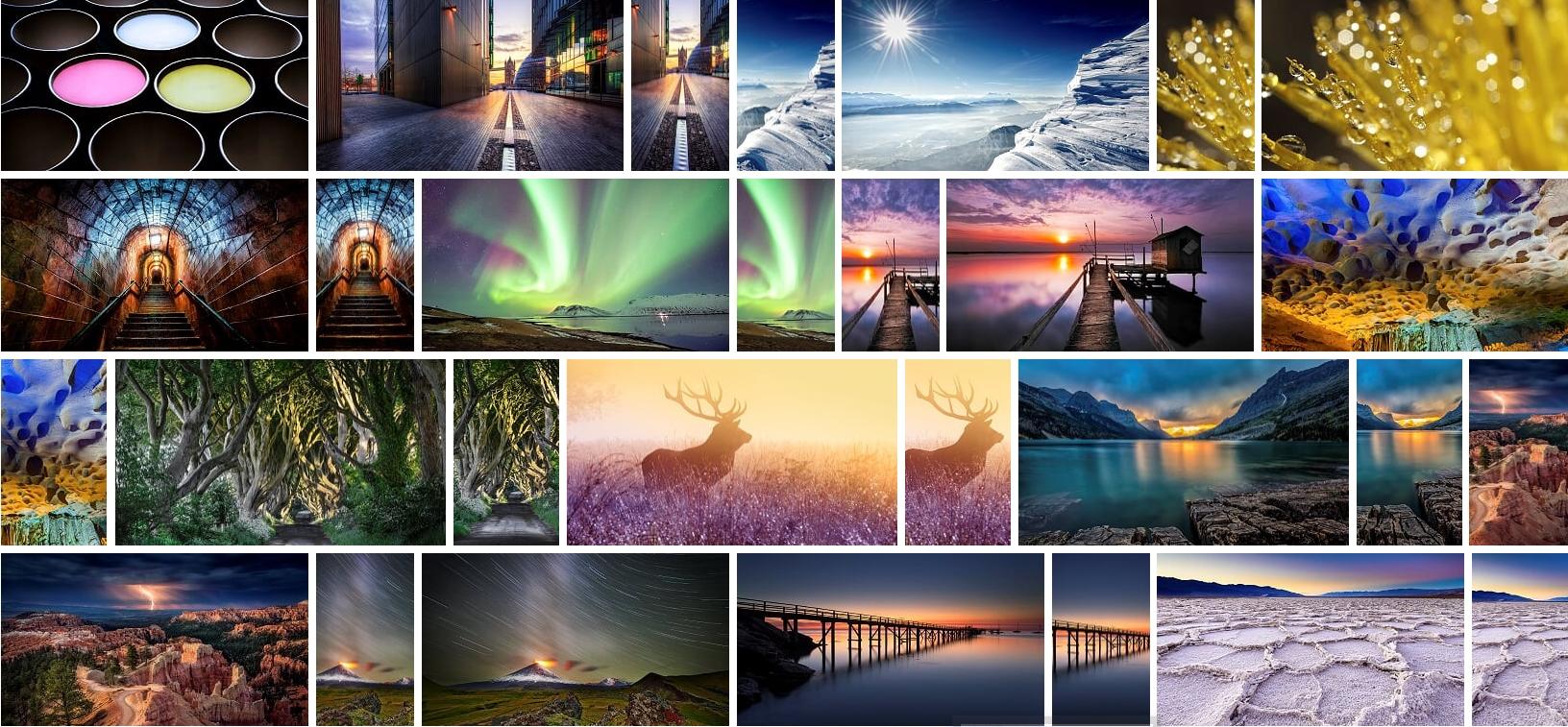
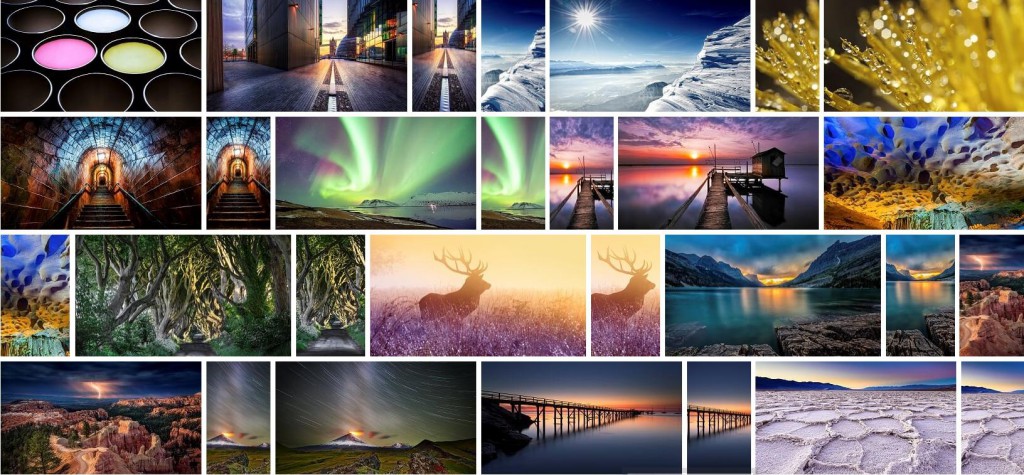
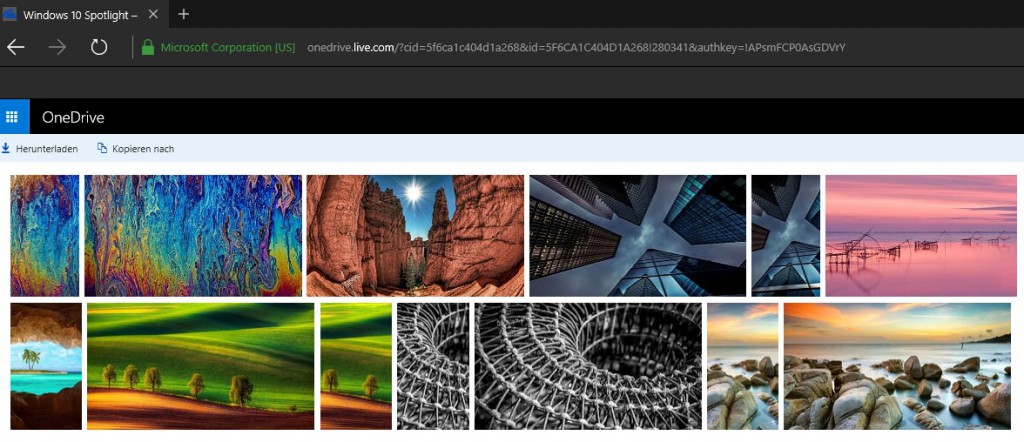
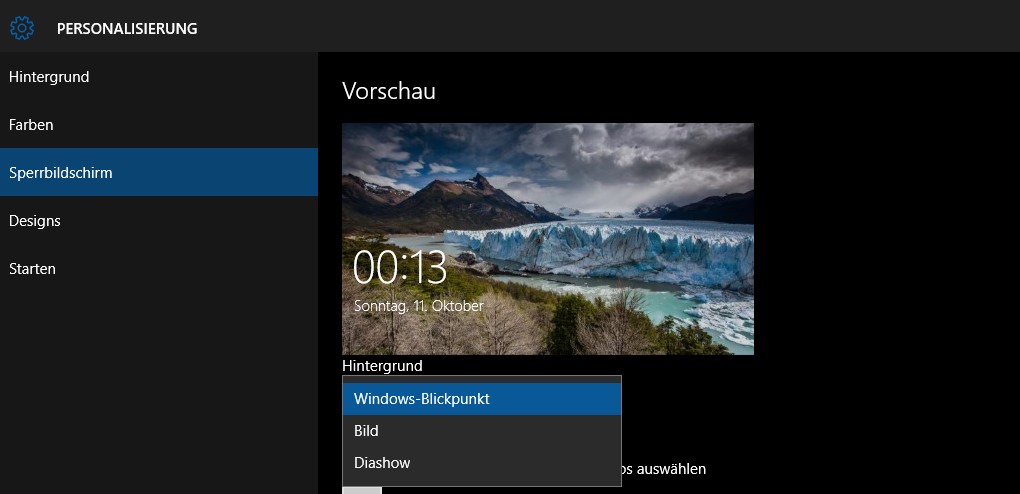

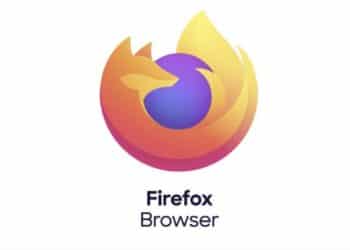




Spotlight funktioniert leider nur mit der Pro-Edition von Windows 10. Home User sind ausgeschlossen…
Als Insider wird dir doch die Pro-Version angeboten?
Ist Spotlight nur für die Previews verfügbar? Wenn nein, welche Datenschutzeinstellungen benötige ich? Bei meinem Win10Pro ohne Preview kann ich Spotlight nicht auswählen.
Soviel ich weiss, nur für Previews.
http://windowsunited.de/2015/09/20/windows-10-pro-spotlight-kehrt-fuer-insider-zurueck/
Ah, danke für die Antwort. Dann kann ich damit aufhören alle Einstellungskombinationen zu testen =)
Immerhin kannst du jetzt ja die Bilder für den Sperrbildschirm festlegen 🙂
Spotlight ist auch in Windows 10 home verfügbar.Ich nutze es selber und kann die Funktion nutzen.
Auserdem habe ich hier noch eine Möglichkeit um an die Bilder zu kommen:
1.Diesen ordner aufrufen:
C:\Users\DEIN USERNAME\AppData\Local\Packages\Microsoft.Windows.ContentDeliveryManager_cw5n1h2txyewy\LocalState
2.Diesen Ordner auf den Desktop Kopieren:
Assets
3.Ein neues Textdocument in dem Ordner (Kopie) Erstellen.
4.Diesen text einfügen:
rename * *.png
5.Dateienformat des Textdocumentes in .bat ändern.
6.Batch-Datei (.bat) ausführen.
7.Fertig.Es sind ein paar Dateien dabei die keine Bilder sind,die kann mann einfach löschen.
Danke, im Assets-Ordner war (unter anderem) das aktuelle Bild. Da kann Microsoft ruhig einen „Kopieren nach“-Button im Sperrbildschirm anbieten…
Der Link ist leider nicht mehr verfügbar…gibt’s ein Update?
Mittlerweile gibt es eine gute App dafür:
https://windowsunited.de/2016/01/09/spotbright-bilder-des-windows-sperrbildschirms-ganz-einfach-speichern/
Der Link funktioniert nicht mehr